9 aplicații Google utile care nu vin preinstalate pe telefoanele Android

Dacă vă plac serviciile Google, aceste aplicații mai puțin cunoscute pot adăuga o valoare surprinzătoare dispozitivului dvs.
Dacă doriți să vă accesați computerul prin telefon de oriunde, puteți încerca o aplicație desktop la distanță . Cu toate acestea, dacă nu doriți să faceți sarcini complexe și doriți doar o modalitate de a vă controla cursorul și tastatura prin intermediul telefonului dvs., aplicația Google Chrome Remote Desktop ar putea fi alegerea perfectă. Deci, haideți să aruncăm o privire la această aplicație și la ce puteți face cu ea.
Cuprins
Desktop la distanță Chrome este o modalitate rapidă și ușoară de a vă accesa computerul prin intermediul dispozitivului Android. Spre deosebire de majoritatea aplicațiilor de partajare a ecranului și de control de la distanță, Desktop la distanță Chrome nu necesită mult efort pentru a configura. Cu toate acestea, rețineți că nu vă puteți controla computerul cu instrumente avansate, cum ar fi atunci când utilizați o aplicație dedicată.
De asemenea, trebuie să aveți Chrome sau aplicația Desktop la distanță instalată pe ambele dispozitive pentru ca aceasta să funcționeze.
Pentru a începe, vizitați site-ul web Google Chrome Remote Desktop și faceți clic pe butonul Descărcare. Aceasta va deschide o fereastră pentru a descărca extensia Chrome Remote Desktop; Vă rugăm să descărcați și să instalați.
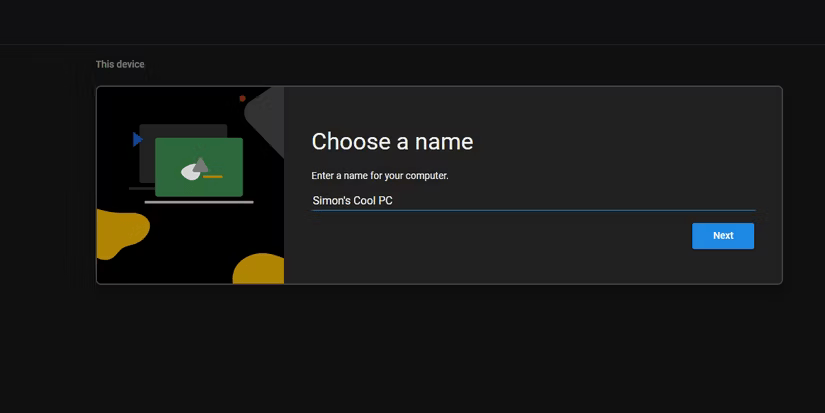
Odată finalizat, reveniți la site-ul web Chrome Remote Desktop. Pictograma de descărcare se va schimba într-un buton care spune Porniți , așa că faceți clic pe acesta.
Vi se va cere să denumiți computerul dvs., așa că dați-i un nume descriptiv, astfel încât să știți ce computer veți accesa. În mod implicit, va alege numele pe care l-ați dat PC-ului în timpul configurării, așa că dacă vă puteți aminti numele fiecărui dispozitiv, păstrați-l.
De asemenea, va trebui să configurați un PIN de cel puțin 6 cifre. Acest lucru va împiedica utilizatorii nedoriți să vă acceseze computerul, așa că rețineți acel PIN.

Dacă doriți să accesați acest computer de pe alt computer, repetați pașii de mai sus pe celălalt computer. Dacă doriți să vă controlați computerul prin intermediul telefonului, descărcați aplicația Chrome Remote Desktop pentru Android sau iOS . Nu necesită configurare pe telefonul dvs. mobil; doar autentificați-vă
Când doriți să accesați un alt computer, accesați site-ul web Chrome Remote Desktop de pe computer sau deschideți aplicația pe telefon. Faceți clic pe dispozitivul pe care doriți să-l accesați (folosind numele descriptive pe care le-ați setat mai devreme), apoi introduceți PIN-ul pe care l-ați setat. Acum veți putea accesa dispozitivul dvs.
De aici puteți naviga, faceți clic pe elemente și scrieți folosind aplicația. Când sunteți gata să plecați, faceți clic pe săgeata dreapta și selectați Deconectați pe computer sau faceți clic pe cele trei puncte din dreapta sus și selectați Deconectați pe telefon.
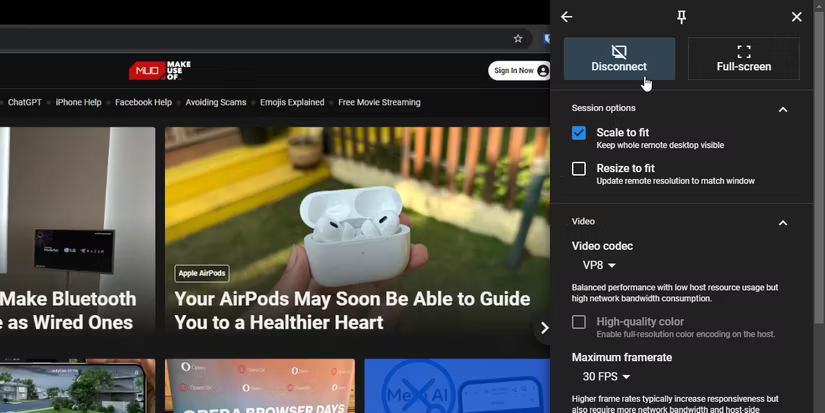
După ce v-ați conectat la un dispozitiv, ținta va afișa o fereastră pop-up care vă anunță că cineva este conectat la acel dispozitiv. Această casetă are un buton Opriți partajarea , așa că îl puteți folosi și dacă lăsați din greșeală o sesiune în funcțiune.
Acum ați configurat Desktop la distanță Chrome. Îl poți folosi eficient. Scopul Google cu acest serviciu este de a facilita ca oamenii să ofere asistență de la distanță și funcționează foarte bine în acest scop. Mulți oameni le place să-și folosească telefonul ca „comandă de la distanță” pentru computerul lor .
În ciuda numelui său simplu, Chrome Remote Desktop este mai mult decât Chrome; Puteți accesa întregul computer cu acest instrument. Ori de câte ori sunteți în oraș și doriți să faceți ceva pe computer (cum ar fi descărcarea unui fișier înainte de a ajunge acasă), scoateți telefonul și accesați-l de oriunde. Deci, chiar dacă nu intenționați să-l utilizați niciodată în scopuri de asistență, Desktopul la distanță Chrome este totuși un instrument excelent de avut.
Acum că v-ați conectat la dispozitivele dvs. folosind Chrome Remote Desktop, este timpul să aplicați câteva sfaturi avansate.
Dacă sunteți conectat la un computer cu mai multe monitoare, veți vedea diferite lucruri în funcție de modul în care sunteți conectat la acel computer. Dacă utilizați un computer, veți vedea toate ecranele deodată și dacă utilizați un telefon, vă veți concentra doar pe un singur ecran.
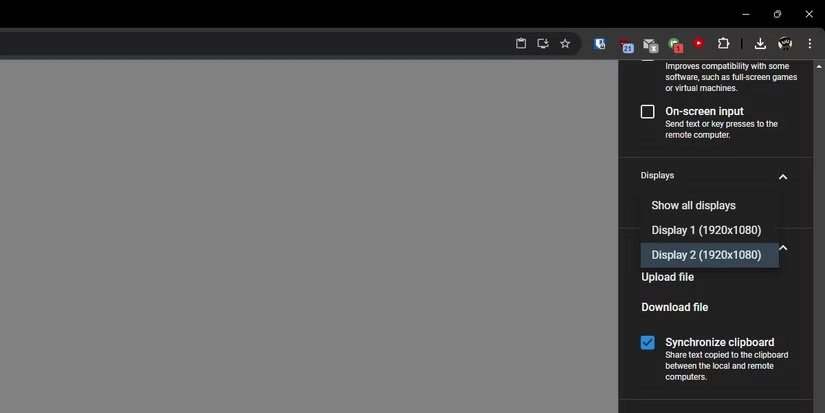
Deși acest lucru poate funcționa pentru dvs., există încă modalități de a regla ecranul pe care îl vedeți. Pe computerul dvs., faceți clic pe săgeata dreapta și derulați în jos la Afișări . Faceți clic pe caseta derulantă și selectați afișajul pe care doriți să vă concentrați sau selectați Afișați toate afișajele pentru a vedea totul.
Pe dispozitivele mobile, vedeți pictogramele din partea de sus a ecranului. Atingerea pictogramei cu ecran dublu va afișa totul, în timp ce atingerea pictogramei cu un singur ecran va trece între toate ecranele.
Dacă doriți să apăsați Print Screen sau Ctrl + Alt + Del, o puteți face rapid prin meniul de setări. Dacă sunteți pe computer, atingeți săgeata dreapta, iar dacă sunteți pe mobil, atingeți cele trei puncte. Derulați în jos și apăsați Apăsați Ctrl + Alt + Del sau Apăsați PrtScr pentru a efectua acele acțiuni.
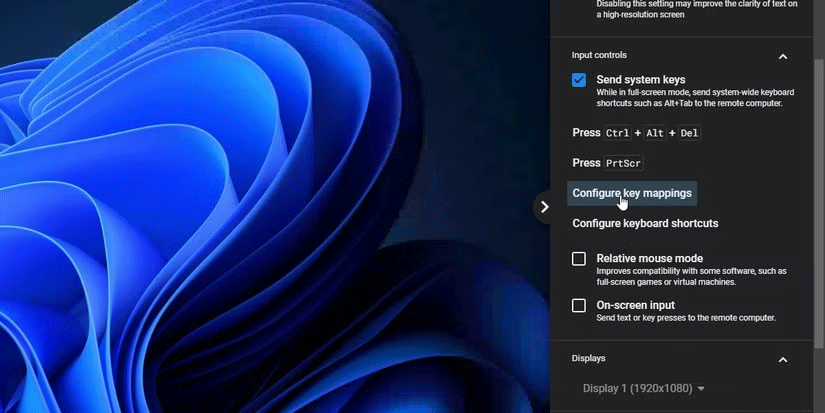
Puteți configura comenzi rapide personalizate de la tastatură folosind Chrome Remote Desktop, dar este puțin complicat. Deschideți meniul de setări așa cum ați făcut mai sus, apoi selectați Configurați mapările tastelor . Aici puteți atribui taste de pe tastatură să fie comenzi rapide personalizate, apoi puteți stabili ce taste sunt apăsate pe computerul țintă.
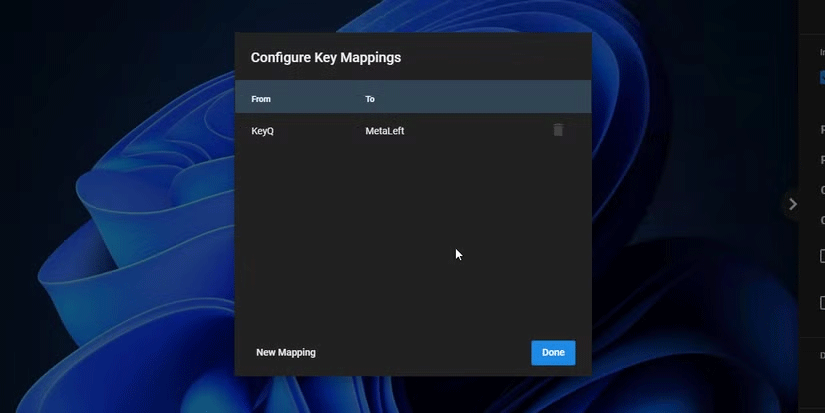
Din păcate, nu poți să tastați cheile dorite; Trebuie să utilizați valorile codului KeyboardEvent. În exemplul de mai sus, dacă doriți ca tasta Q de pe computerul conectat să deschidă tasta Windows pe dispozitivul țintă, setați tasta De la „KeyQ” și tasta To la „MetaLeft” .
Deși Chrome Remote Desktop nu este cea mai puternică aplicație pentru desktop la distanță, este cu siguranță cea mai ușor de configurat. Deci, data viitoare când doriți să modificați ceva pe computer, dar să aveți doar telefonul în mână, încercați Chrome Remote Desktop.
Dacă vă plac serviciile Google, aceste aplicații mai puțin cunoscute pot adăuga o valoare surprinzătoare dispozitivului dvs.
iMessage este un serviciu de mesagerie instantanee foarte sigur, rapid și de încredere de la Apple, dar poți folosi această aplicație doar pe dispozitivele Apple. Acest lucru este destul de limitat, mai ales pentru cei dintre voi care folosesc computere Windows, dar cu următoarele metode puteți experimenta complet iMessage pe Windows.
În acest articol, vă vom ghida cum să recâștigați accesul la hard disk atunci când acesta se defectează. Haideți să urmăm pasul!
La prima vedere, AirPods arată exact ca orice alte căști wireless. Dar totul s-a schimbat odată cu descoperirea câtorva caracteristici mai puțin cunoscute.
Apple a lansat iOS 26 – o actualizare majoră cu un design complet nou, din sticlă mată, experiențe mai inteligente și îmbunătățiri ale aplicațiilor familiare.
Studenții au nevoie de un anumit tip de laptop pentru studiile lor. Acesta nu ar trebui să fie doar suficient de puternic pentru a performa bine la specializarea aleasă, ci și suficient de compact și ușor pentru a fi transportat toată ziua.
Adăugarea unei imprimante la Windows 10 este simplă, deși procesul pentru dispozitivele cu fir va fi diferit față de cel pentru dispozitivele fără fir.
După cum știți, memoria RAM este o componentă hardware foarte importantă a unui computer, acționând ca memorie pentru procesarea datelor și fiind factorul care determină viteza unui laptop sau PC. În articolul de mai jos, WebTech360 vă va prezenta câteva modalități de a verifica erorile de RAM folosind software pe Windows.
Televizoarele inteligente au luat cu adevărat lumea cu asalt. Cu atât de multe funcții grozave și conectivitate la internet, tehnologia a schimbat modul în care ne uităm la televizor.
Frigiderele sunt aparate cunoscute în gospodării. Frigiderele au de obicei 2 compartimente, compartimentul cool este spatios si are o lumina care se aprinde automat de fiecare data cand utilizatorul il deschide, in timp ce compartimentul congelator este ingust si nu are lumina.
Rețelele Wi-Fi sunt afectate de mulți factori, dincolo de routere, lățime de bandă și interferențe, dar există câteva modalități inteligente de a vă îmbunătăți rețeaua.
Dacă doriți să reveniți la iOS 16 stabil pe telefonul dvs., iată ghidul de bază pentru dezinstalarea iOS 17 și downgrade de la iOS 17 la 16.
Iaurtul este un aliment minunat. Este bine să mănânci iaurt în fiecare zi? Când mănânci iaurt în fiecare zi, cum se va schimba corpul tău? Să aflăm împreună!
Acest articol discută cele mai hrănitoare tipuri de orez și cum să maximizați beneficiile pentru sănătate ale orezului pe care îl alegeți.
Stabilirea unui program de somn și a rutinei de culcare, schimbarea ceasului cu alarmă și ajustarea dietei sunt câteva dintre măsurile care vă pot ajuta să dormiți mai bine și să vă treziți la timp dimineața.
Inchiriez va rog! Landlord Sim este un joc mobil de simulare pe iOS și Android. Veți juca ca proprietarul unui complex de apartamente și veți începe să închiriați un apartament cu scopul de a îmbunătăți interiorul apartamentelor și de a le pregăti pentru chiriași.
Obțineți codul de joc Roblox Bathroom Tower Defense și răscumpărați pentru recompense interesante. Ele vă vor ajuta să faceți upgrade sau să deblocați turnuri cu daune mai mari.















